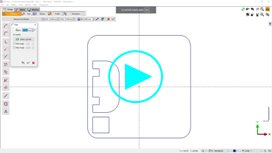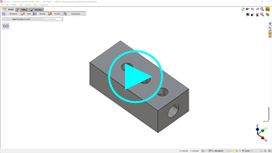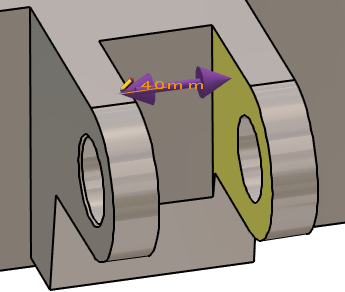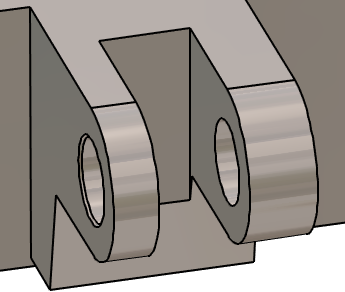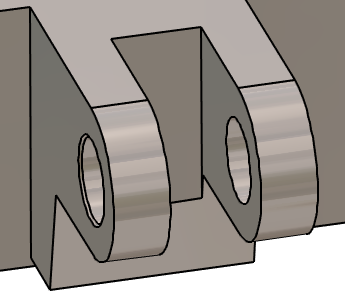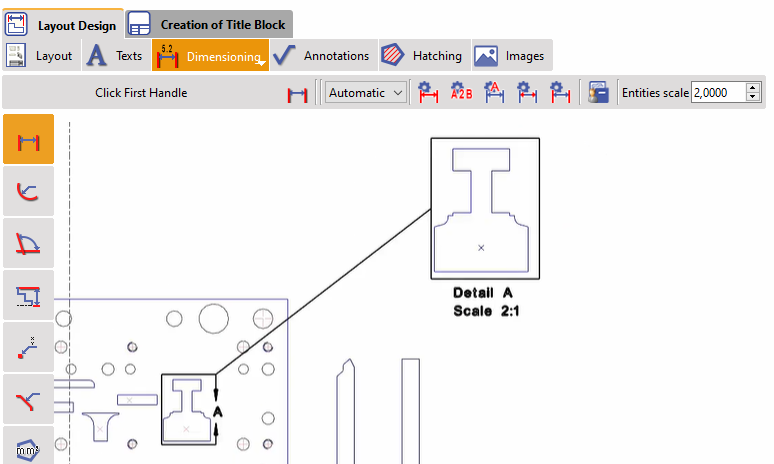|
Wie erhalte ich den Mitte eines Kreises oder Bogens ? |
|
Sie sollten die Strg und Umschalt Tasten der Tastatur verwenden und auf den Kreis oder Bogen klicken. Der Punkt oder das Element, das Sie erstellen, wird an der Mitte des Kreises oder Bogens befestigt. |
|
Kann ich schnell überprüfen einige geometrische Erstellung? |
|
|
Ja, Drahtmodellverrundungen und Fasen haben eine praktische, aber versteckte Tastaturkürzel zur Überprüfung: Klicken Sie einfach auf Hintergrund um die Konstruktion zu bestätigen.
|
|
|
Can I find the point of intersection between 2 lines or arcs or other elements? |
|
|
Ja, verwenden Sie beim Punktbefehl einfach auf die 2 Elemente, entweder Linien, Bögen oder Kanten im Falle von Volumenkörpern, und der Schnittpunkt wird erstellt. Siehe Video für ein Beispiel.
|
|
|
In meinem Volumenmodell werden einige Löcher werden als Zylinder erkannt und können nicht für die Bearbeitung ausgewählt werden. Wie kann ich das beheben? |
|
|
Sie können den Elementtyp im Befehl „Zylinder“ in „Loch“ ändern, der als „ Volumenanalyse ’ Das folgende Video wurde in V6.09 erstellt. Die Position des Befehls hat sich in V6.10 geändert: Er befindet sich jetzt im Menü Volumenkörper>Features. |
|
|
Wenn ich einen Wert ändern zwischen 2 Flächen eines Volumenkörpers , möchte ich die Änderung symmetrisch anwenden! Wie kann ich das machen? |
|
|
Der Steuerung Befehl ermöglicht es, einige Abmessungen zu ändern und auch Toleranzen hinzuzufügen. Klicken Sie auf die Bemaßung, um ein kleines Dialogfeld namens RapidEdit:
|
|
|
Wenn der Benutzer einen Wert zwischen 2 Flächen oder in einer Hohlraum , ändert, wird standardmäßig nur eine Fläche verschoben! Dies liegt daran, dass dieses Symbol auf diese Position eingestellt ist, mit 1 Pfeil :
|
|
|
Durch Klicken auf dieses Symbol wechseln Sie in den symmetrischer Modus , in dem die Änderung auf beide Flächen angewendet wird! Das Symbol zeigt jetzt 2 Pfeile :
Klicken Sie hier für weitere Informationen über Die Steuerung |
|